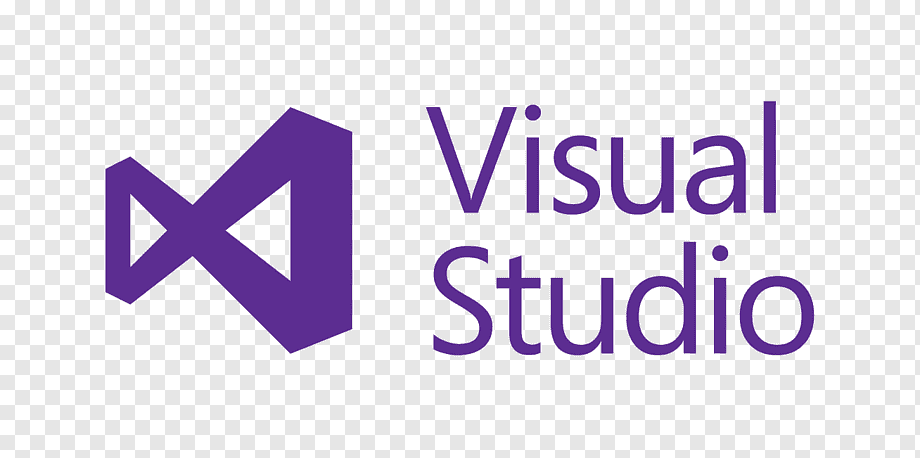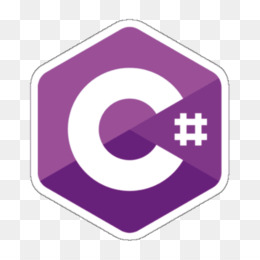Visual Studio Kurulumu: Adım Adım Kılavuz
Visual Studio, birçok geliştirici için favori entegre geliştirme ortamlarından biri haline gelmiştir. Bu güçlü araç, .NET, C++, Python ve birçok diğer programlama dili için geliştirme yapmanıza olanak tanır. Bu makalede, Visual Studio’nun nasıl kurulacağını adım adım anlatacağım.
Adım 1: Visual Studio İndirme
Visual Studio’yu indirmek için resmi web sitesini ziyaret edin: Visual Studio İndirme Sayfası
Bu sayfada, “Visual Studio Community” sürümünü ücretsiz olarak indirebilirsiniz. İsterseniz “Visual Studio Professional” veya “Visual Studio Enterprise” sürümlerini de seçebilirsiniz, ancak bunlar genellikle ticari kullanım için daha uygundur ve ücretlidir.
Adım 2: İndirme İşlemi
“Visual Studio Community İndir” düğmesine tıkladığınızda, indirme işlemi otomatik olarak başlayacaktır. İndirme süresi internet bağlantınıza ve bilgisayarınızın hızına bağlı olarak değişebilir.
Adım 3: İndirme Tamamlandıktan Sonra
İndirme tamamlandığında, indirilen dosyayı açın. Karşınıza Visual Studio Kurulum Sihirbazı gelecektir.
Adım 4: Visual Studio Kurulum Sihirbazı
Kurulum sihirbazında, aşağıdaki seçenekleri özelleştirebilirsiniz:
- Yüklemek İstediğiniz Bileşenler: Bu adımda, hangi programlama dillerini ve bileşenleri yüklemek istediğinizi seçebilirsiniz. Örneğin, C# geliştirmek istiyorsanız, “.NET geliştirme” bileşenini seçmelisiniz.
- Yüklemek İstediğiniz Yükleme Türü: Visual Studio, birçok farklı yükleme türünü destekler. Özel bir yükleme yapmak istiyorsanız, “Özel” seçeneğini seçebilirsiniz.
- Geliştirme Seçenekleri: Bu adımda, geliştirme ortamınızı özelleştirebilirsiniz. Örneğin, belirli bir tema veya eklentiyi etkinleştirebilirsiniz.
Adım 5: Yüklemeyi Başlatın
Özelleştirmelerinizi yaptıktan sonra, “Yüklemeyi Başlat” düğmesine tıklayarak Visual Studio’nun yüklenmesini başlatabilirsiniz. Yükleme süresi, bilgisayarınızın hızına ve seçtiğiniz bileşenlere bağlı olarak değişebilir.
Adım 6: Kurulum Tamamlandı
Yükleme tamamlandığında, Visual Studio’yu açabilirsiniz. İlk açılışta, bir Microsoft hesabı ile oturum açmanızı isteyebilir. Bu, Visual Studio’nun tüm özelliklerini kullanmanıza olanak sağlar, ancak isteğe bağlıdır.
Artık Visual Studio’nun gücünden yararlanmaya hazırsınız. Bir projeyi oluşturabilir ve kodlamaya başlayabilirsiniz.
Bu makalede, Visual Studio’nun nasıl kurulacağını adım adım öğrendiniz. Artık bu güçlü geliştirme aracını kullanarak projelerinizi oluşturabilir ve geliştirebilirsiniz.